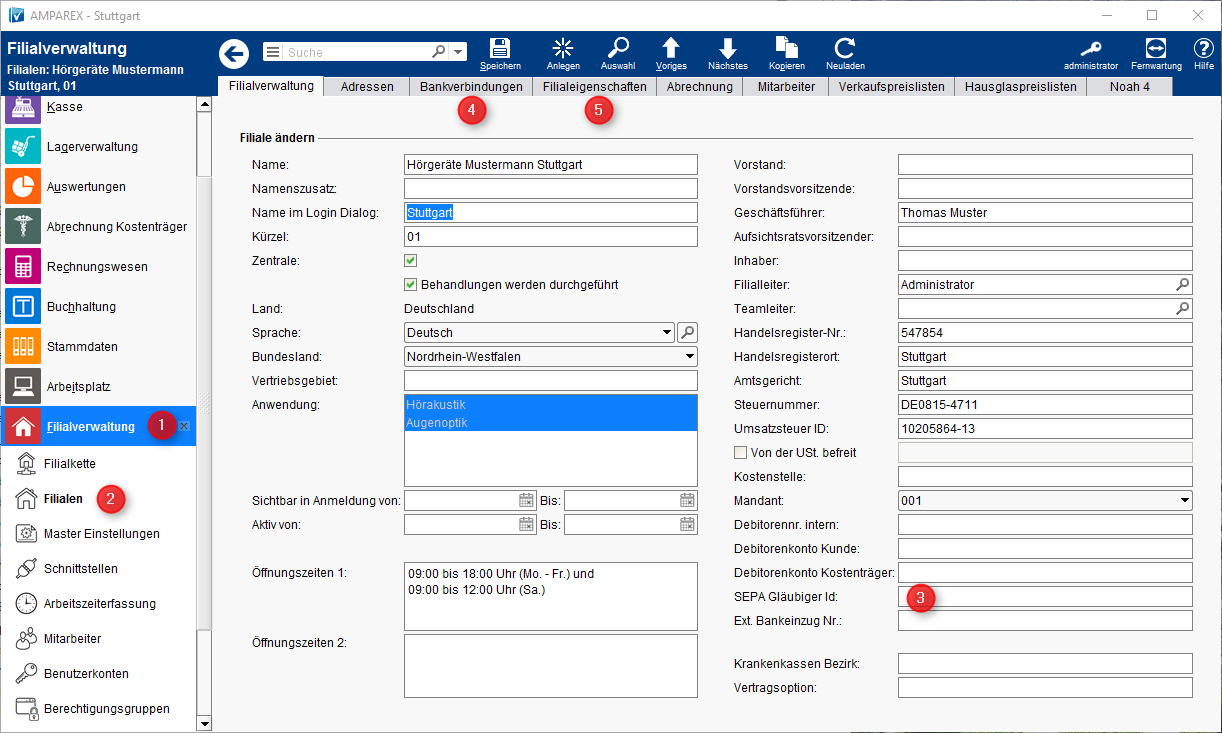Schritt für Schritt
Nachfolgend wird die Abrechnungsmöglichkeit für ABO's am Kunden (z. B. Kundenkarten, Lyric-, Kontaktlinsen- oder auch Training-Abo's) beschrieben, welche per Servicevertrag und SEPA Lastschrifteinzug erstellt und abgerechnet werden sollen.
(1) Voraussetzung des Unternehmers (einmalig)
Um am SEPA Lastschriftverfahren teilnehmen zu können, muss zuvor eine Gläubiger-Identifikationsnummer (falls noch nicht geschehen) beantragt werden. Dies erfolgt über die Deutsche Bundesbank (https://extranet.bundesbank.de/scp/lizenz.do). In der Filialverwaltung (1) der Filialen (2) müssen Sie nach erfolgreicher Erteilung der Gläubiger-Identifikationsnummer diese im Feld "SEPA Gläubiger Id" eingetragen werden (Filialverwaltung) (3). Kontrollieren Sie zudem Ihre Bankverbindungseinstellungen (Bankverbindung (Filialverwaltung) (4). Hier muss eine Bankverbindung und die entsprechenden BIC und IBAN Daten eingetragen werden. Ferner legen Sie im Reiter "Filialeigenschaften" (Eigenschaften (Filialverwaltung) (5) ein beliebiges Zahlungsziel bei Lastschrifteinzug fest (in der Regel 0 bis 10 Tage).
(2) Abrechnung
Das Ihr Kunde am SEPA Lastschriftverfahren teilnehmen kann, muss Ihnen dieser dazu ein wiederkehrendes oder einmaliges Mandat erteilen.
Die entsprechenden Dokumentvorlagen importieren Sie in die Stammdaten als neue Dokumentvorlage mit dem Dokument-Typ "Kundendokument" erhalten Sie auf der Download Seite der AMPAREX Homepage (Download >> Druckvorlagen >> Deutsch >> Akustik/Optik >> SEPA_Lastschriftmandat). Importieren Sie anschließend diese Dokumente unter: Stammdaten >> Dokumentvorlagen als Dokument-Typ: Kundendokument.
- Bankverbindung: Bevor Sie einen Servicevertrag für ihren Kunden einrichten können, muss der Kunde zum einen:
- Ihnen eine Freigabe zur SEPA Lastschrift erteilen und
- zum anderen die entsprechenden Bankdaten am Kunden hinterlegt werden.
- Bankdaten: Fügen Sie beim Kunden >> Reiter: Bankverbindung die entsprechenden Bankdaten komplett ein. Achten Sie darauf, dass Sie ein SEPA Mandat dabei erstellen und den Haken bei: Einzusermächtigung erteilt setzen. Wählen Sie den SEPA Typ: Basis-Lastschrift und den SEPA Status: Ersteinzug aus.
- Dokumentvorlage: Drucken Sie anschließend in der Kundenmaske das zuvor importierte (siehe oben) Dokument: SEPA Lastschriftmandat (wiederkehrend oder einmalig) aus und lassen Sie dieses von Ihrem Kunden unterschreiben. Danach können Sie das unterschrieben Dokument über das Archiv des Kunden einscannen. Alternativ lassen Sie das Dokument digital per Unterschriftenpad unterschreiben. Die Daten des Kunden werden dabei automatisch in diesen Dokumenten befüllt.
- Adresse: Zum Servicevertrag wird eine Adresse vom Kunden benötigt. Legen Sie diese beim Kunden >> Reiter: Adressen eine Wohnanschrift, Liefer- und/oder Rechnungsadresse an bzw. kontrollieren diese auf Ihre Vollständigkeit.
- Kundenbindungsprogramme (optional): Erhält Ihr Kunde eine Kundenkarte mit verschiedenen Kundenbindungsprogrammen welche über einen Servicevertrag abgerechnet werden soll, wird diese Kundenkarte direkt beim Kunden unter: Kunde >> Karten >> Reiter: Programme manuell eingetragen. Ein Verkauf bzw. eine Rechnungserstellung für diese Kundenkarte erfolgt nicht, da diese später über den Servicevertrag abgerechnet wird. Hierbei sollte zuvor eine Kundenkarte bestellt werden - ggf. erweitern Sie Ihre Vorgangsvorlagen um den Vorgangsschritt: Kundenkarte bestellen.
Voraussetzung beim Kunden
Für die Abrechnung muss am Kunden ein Servicevertrag erstellt und angelegt werden.
Legen Sie einen neuen Servicevertrag an oder wählen Sie eine zuvor in den Stammdaten erstellte Servicevertragsvorlage aus.
- Start: Ab wann das ABO startet.
- Ende: Geben Sie hier ein Enddatum vor, wenn das ABO befristet ist, oder nachträglich wenn der Kunde das ABO gekündigt hat.
- Abrechnung ab: Ab wann die erste Rechnungsstellung erfolgen soll.
- Typ: Wählen Sie den Typ des ABO aus. Dieser kann in den Stammdaten >> Eigenschaften >> Servicevertragstyp geändert oder erweitert werden (oder auch direkt per: rechter Maustaste >> Eigenschaft bearbeiten).
Abrechnung: Wie soll der Abrechnungszyklus des Servicevertrages sein (z. B. Monatlich, Quartalsweise etc.). Hierbei wird dem Kunden jedes mal zum genannten Abrechnungszyklus eine Rechnung geschrieben.
Hinweis
Die Auswahl: Externe Abrechnung kann verwendet werden, wenn Sie beim Kd. einen Servicevertrag dokumentiert haben wollen, aber die Abrechnung selber über einen externen Dienstleister erfolgt.
- Artikel: Wählen Sie einen Abo-Artikel aus, welcher auf der Rechnung erscheinen soll. Dieser muss zuvor unter: Stammdaten >> Artikelkatalog von Ihnen erstellt werden - ggf. eine Einmal-RG vorab an den Kunden stellen, wenn es unterschiedliche Preise gibt (z. B. einmalige Aufnahmegebühr).
- Dokument: Bei der Abrechnung wird die Dokumentvorlage: Rechnung als Grundlage gezogen. Soll ein abweichendes Rechnungsdokument gezogen werden (z. B. weil auf diesem andere Texte vermerkt sind), kann dieses hier ausgewählt werden.
Zahlungsart: Soll per SEPA Lastschrift eingezogen werden muss hier die Auswahl: Einzugsermächtigung ausgewählt werden.
Hinweis
Alle weiteren Felder innerhalb des Servicevertrages sind rein optional und können nach Bedarf befüllt werden
Lastschrift
Die eigentliche Abrechnung der Serviceverträge erfolgt hier über das Rechnungswesen (Rechnungswesen >> Serviceverträge und Lastschrifteinzug). Es bietet sich an, dass Sie sich eine monatliche wiederkehrende Aufgabe: Serviceverträge abrechnen dazu anlegen.
Vorbereitung zum erstellen der fälligen Rechnungen:
- Über das Suchfeld: Abzurechnen am geben Sie das Datum ein (z. B. den nächsten Monatsersten) um alle Serviceverträge zu suchen, welche zu diesem Datum fällig sind (siehe auch: Fälligkeitsdatum). Entfernen Sie ggf. aus der Selektion eine Markierung, wenn ein Servicevertrag nicht abgerechnet werden soll (erste Spalte).
- Über ABRECHNEN erfolgt der eigentliche Rechnungsdruck. Ändern Sie im Dialogfenster ggf. das Rechnungsdatum oder die Dokumentvorlage welche bei der Rechnungsstellung verwendet werden soll. Nach erfolgtem Rechnungsdruck wird beim Kunden die letzte Rechnungsnummer und bis wann der Servicevertrag abgerechnet wurde eingetragen - ggf. noch, ob nach dem Druck gleich der Lastschrifteinzug erfolgen soll.
Servicevertrag
Hinweis
Für den automatischen Lastschrifteinzug ist eine entsprechende Banksoftware nötig (z. B. StarMoney). Diese erhalten Sie über Ihre Bank oder direkt über die StarMoney Homepage.
Nach erfolgtem Rechnungsdruck erstellen Sie die Datendatei für den elektronischen Lastschrifteinzug. Dabei kann wie folgt gewählt werden:
- Auswahl welche Daten in die Datei geschrieben werden sollen.
- Zahlungsziel bis: Angabe des Monatsersten des Folgemonats.
- Option: Bleibt der Haken gesetzt: Rechnungen auf bezahlt setzen - werden alle erstellten Rechnungen welche über die Serviceverträge erstellt wurden sofort auf bezahlt gesetzt. Ist dies nicht gewünscht, entfernen Sie den Haken - müssen dann aber nach Zahlungseingang alle Rechnungen der Serviceverträge einzeln über die Auswertungen >> Rechnungen manuell auf bezahlt setzen.
- Danach wird ein Eintrag in der Tabelle erzeugt. Dieser Eintrag wir als Datei exportiert.
- [Datei schreiben] Selektieren Sie aus der Tabelle den zuvor erstellten Eintrag und speichern Sie die Datei lokal auf Ihrem Computer. Diese Datei importieren Sie anschließend in Ihre Banksoftware (z. B. in StarMoney) um das SEPA Lastschriftverfahren bzw. Sammellastschrift durch zu führen.